
쉬운쌤입니다. hwp한글문서작성 메뉴의 [파일]을 클릭하면 최근에 작업한 파일의 목록이 표시됩니다.

최근 문서는 파일을 간편하게 열어보는 데 도움이 될 수 있지만, 원치 않는 경우 삭제하거나 목록을 숨길 수 있습니다.
계속 최근 작업문서 목록 표시 안 하기
1. 상단 메뉴의 [도구]를 클릭하고, [환경 설정]을 클릭합니다.

2. [편집] 탭의 '파일 메뉴에 '최근 문서 보이기' 의 체크를 해제합니다. [설정]을 눌러 완료합니다.

3. 결과) 최근 문서 목록이 더 이상 표시되지 않습니다.

잠깐!! 중요!!
단, 이 기능은 삭제가 아니라 '숨김'이므로 언제든지 다시 설정하면 숨겨져 있던 최근 문서가 표시됩니다.
또한 도구상자의 [불러오기]의 ∨펼침단추를 클릭해도 최근 문서 목록이 보이는데, 이건 삭제만 가능합니다.

따라서, 숨기는 기능 외에 최근 문서 삭제 기능을 함께 사용하면 좋겠습니다.
최근 문서 목록 지우기
기존에 이미 표시된 최근 문서를 한꺼번에 삭제하는 방법입니다. 내 PC가 아니라면 프로그램 사용 후 삭제를 추천합니다.
상단 도구상자의 파일열기옆의 '펼침'단추를 누르고, [비우기]를 클릭합니다.
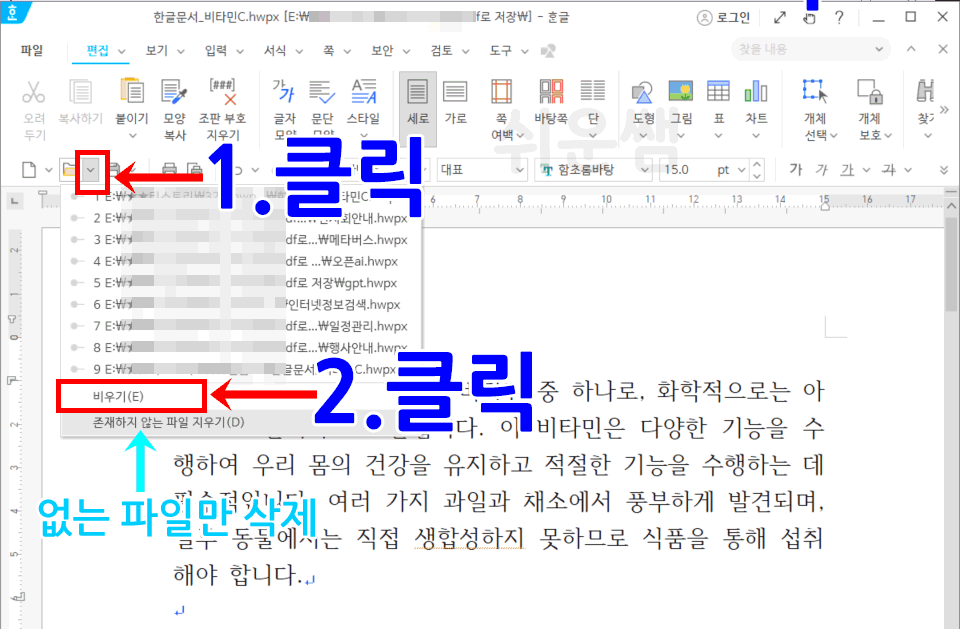
결과) 최근 문서 목록이 삭제되었습니다.


▶ 함께 보면 좋은 관련 글
[hwp 한글문서] 확대/축소하여 인쇄하는 두 가지 방법
쉬운쌤입니다. hwp한글문서의 원본은 B4인데 A4로 출력하고 싶은 경우처럼, 용지 사이즈를 지정하면 자동으로 문서를 확대/축소하여 인쇄하거나, 수동으로 확대/축소 비율을 직접 지정하여 인쇄
fervors.tistory.com
[한컴 오피스] 한글 문서 형광펜 기능 사용법 및 인쇄하기
쉬운쌤입니다. 한글 문서작성 시에 화면의 글자에 형광펜을 칠할 수 있습니다. 글자를 강조하고 싶을 때 간편하고, 효과 좋은 기능입니다. 그러나, 이 기능은 화면에 표시하기 위한 것이라 종이
fervors.tistory.com
HWP 문서 인쇄시 바인더 구멍 위치 표시하기 (한글과컴퓨터)
쉬운쌤입니다. 한컴오피스의 HWP 프로그램을 사용하여 한글 문서를 출력할 때, 문서의 바인딩을 위한 구멍 위치를 함께 인쇄할 수 있습니다. 이때 선택할 수 있는 바인딩용 구멍 위치에는 긴쪽이
fervors.tistory.com

'IT정보화 > 한컴 오피스' 카테고리의 다른 글
| hwp 한글 문서작성 삽입한 사진 자르는 최고의 방법 - 단축키 (0) | 2024.02.15 |
|---|---|
| hwp 한글 문서 여백 , 용지 방향 및 종류 설정, 단축키 - 편집용지 설정 (0) | 2024.02.13 |
| [hwp 한글문서] 확대/축소하여 인쇄하는 두 가지 방법 (0) | 2024.01.18 |
| hwp 한글문서 읽기전용(배포용)이라 pdf로 저장이 안될때 저장하는 방법, pdf품질 설정하기 (0) | 2024.01.08 |
| HWP 문서 인쇄시 바인더 구멍 위치 표시하기 (한글과컴퓨터) (0) | 2023.07.03 |